众所周知,只要通过网上邻居我们就能进行设置网络以及共享文件,这样一来很是方便。但近期有使用win7系统的小伙伴反馈道,自己看不到网上邻居了,这是怎么的以后事呢?为什么会看不到网上邻居呢?带着这一系列的疑问,我们一起接着往下来看看吧。
回首当年,Win10还未发布时Win7可是人们安装系统时的首选。不过,大家在使用的过程中也都有出现过不知道该在哪开“网上邻居”的这这个尴尬情况,所以今天小编就来告诉大家win7网上邻居在哪。
方法一、
1、最简单的方法就是在win7系统中电脑桌面的空白处单击鼠标右键,然后选择“个性化”;
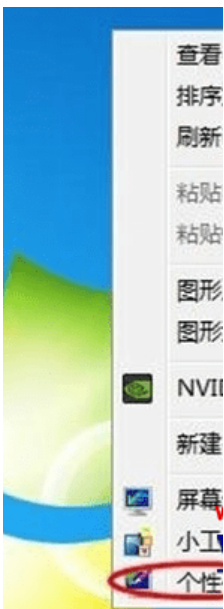
win7网上邻居电脑图解1
2、然后在个性化窗口的左侧点击“更改桌面图标”;
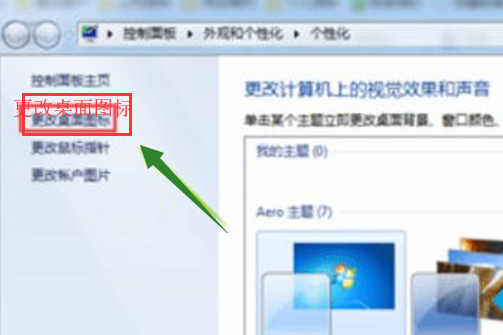
win7网上邻居在哪电脑图解2
3、然后在桌面图标设置的界面里,我们将“网络”前面的选框选中即可;
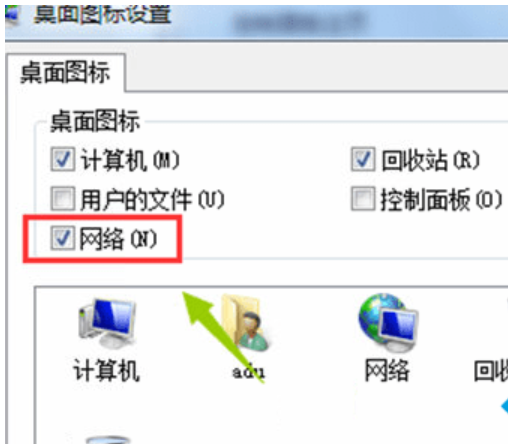
网上邻居电脑图解3
方法二、
1、双击“计算机”,然后在计算机窗口的左下角我们会看到“网络”两字,如图;然后右键点击“属性”,这样就跳转到了“网络和共享中心”;
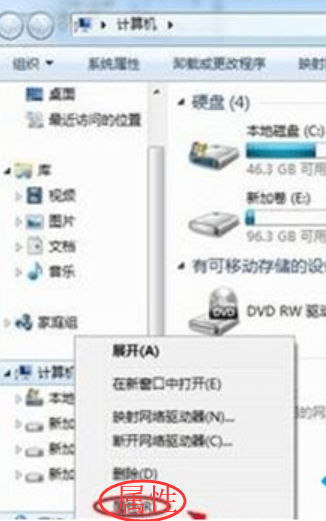
网上邻居电脑图解4
方法三、
1、直接点击电脑左下角的"开始",然后点击搜索结果中的“网络”或者“网络和Internet”通用可以找到以上页面。
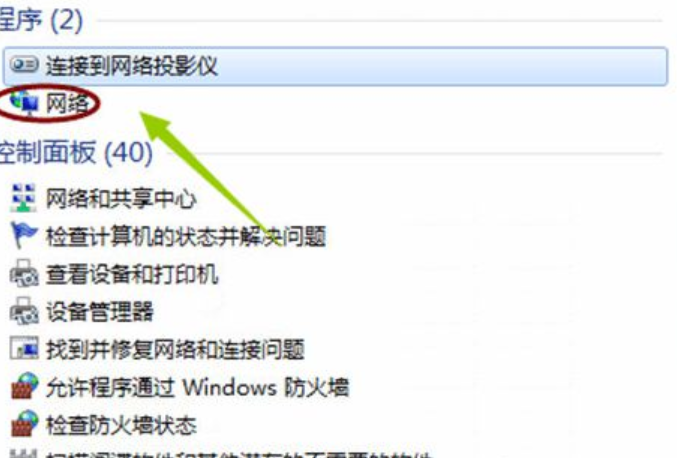
win7网上邻居电脑图解5